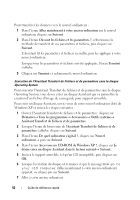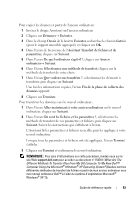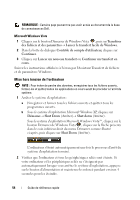Dell Latitude D530 Quick Reference Guide - Page 53
Pour copier les données à partir de l'ancien ordinateur
 |
View all Dell Latitude D530 manuals
Add to My Manuals
Save this manual to your list of manuals |
Page 53 highlights
Pour copier les données à partir de l'ancien ordinateur : 1 Insérez le disque Assistant sur l'ancien ordinateur. 2 Cliquez sur Démarrer→ Exécuter. 3 Dans le champ Ouvrir de la fenêtre Exécuter, recherchez le chemin fastwiz (pour le support amovible approprié) et cliquez sur OK. 4 Dans l'écran de bienvenue de l'Assistant Transfert de fichiers et de paramètres, cliquez sur Suivant. 5 Dans l'écran De quel ordinateur s'agit-il ?, cliquez sur Ancien ordinateur→ Suivant. 6 Dans l'écran Sélectionnez une méthode de transfert, cliquez sur la méthode de transfert de votre choix. 7 Dans l'écran Que voulez-vous transférer ?, sélectionnez les éléments à transférer, puis cliquez sur Suivant. Une fois les informations copiées, l'écran Fin de la phase de collecte des données apparaît. 8 Cliquez sur Terminer. Pour transférer les données vers le nouvel ordinateur : 1 Dans l'écran Allez maintenant à votre ancien ordinateur sur le nouvel ordinateur, cliquez sur Suivant. 2 Dans l'écran Où sont les fichiers et les paramètres ?, sélectionnez la méthode de transfert de vos paramètres et fichiers, puis cliquez sur Suivant. Suivez les instructions qui s'affichent à l'écran. L'Assistant lit les paramètres et fichiers recueillis, puis les applique à votre nouvel ordinateur. Lorsque tous les paramètres et fichiers ont été appliqués, l'écran Terminé s'affiche. 3 Cliquez sur Terminé et redémarrez le nouvel ordinateur. REMARQUE : Pour plus d'informations sur cette procédure, rendez-vous sur le site Web support.dell.com pour accéder au document nº 154781 (What Are The Different Methods To Transfer Files From My Old Computer To My New Dell™ Computer Using the Microsoft® Windows® XP Operating System? [Quelles sont les différentes méthodes de transfert de fichiers à partir de mon ancien ordinateur vers mon nouvel ordinateur Dell™ à l'aide du système d'exploitation Microsoft® Windows® XP ?]). Guide de référence rapide 53